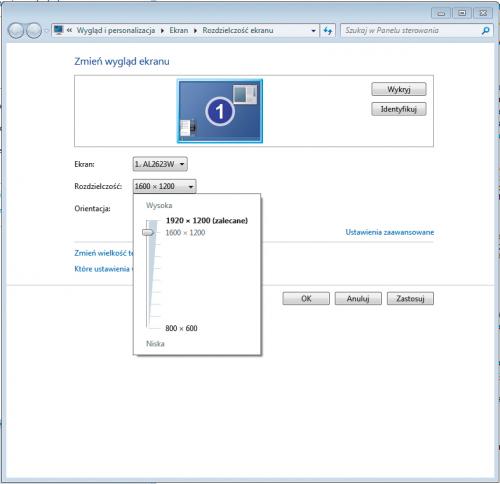Obraz na piątkę - konfiguracja monitora

Obraz, a dokładniej jego jakość, wyświetlany na ekranie monitora z matrycą IPS czy MVA (test znajdziesz na poprzednich stronach), zależy od kilku czynników. Są to: sposób podłączenia monitora do komputera, parametry ustawione w monitorze (jasność, kontrast, tryb kolorystyczny itd.), a także parametry systemu (rozdzielczość obrazu, szczegółowe opcje sterowników graficznych). Nie należy zapominać również o tym, że nasze postrzeganie obrazu zależy od stanowiska, przy którym pracujemy.

Biurko, na którym umieścisz komputer (monitor), nie powinno stać na wprost okna, lecz bokiem do niego. Siedząc przodem do okna, będziesz miał za monitorem zbyt jasne tło. Jeśli z kolei usiądziesz tyłem, będą ci przeszkadzały odbicia światła od ekranu.

Wieczorem biurko powinno być oświetlone od góry lampką świecącą światłem dziennym (o temperaturze 5000 K) i niewielkiej jasności (profesjonaliści zalecają do 64 luksów). Zatem może to być słaba lampka LED-owa świecąca białym, zimnym światłem.

Unikaj jasnych przedmiotów czy oświetlania monitora z przodu, by zapobiec odbiciom światła na ekranie.

W miarę możliwości podłącz monitor za pomocą kabla DVI lub DisplayPort. Złącze HDMI jest interfejsem przeznaczonym do sprzętu konsumenckiego i w przypadku komputerów czasem daje nieoczekiwane efekty (np. zmieniona paleta barw albo tzw. overscan).

Aby sprawdzić i ustawić rozdzielczość obrazu, kliknij prawym przyciskiem myszy na pulpicie Windows i z podręcznego menu wybierz Rozdzielczość ekranu.
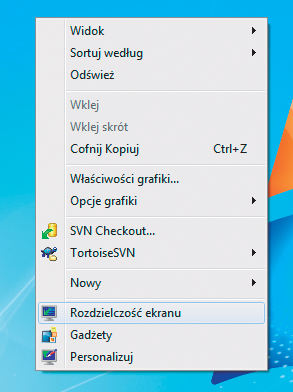

W wyświetlonym oknie zobaczysz w pozycji Rozdzielczość aktualne ustawienie rozdzielczości monitora, np. 1600x1200.
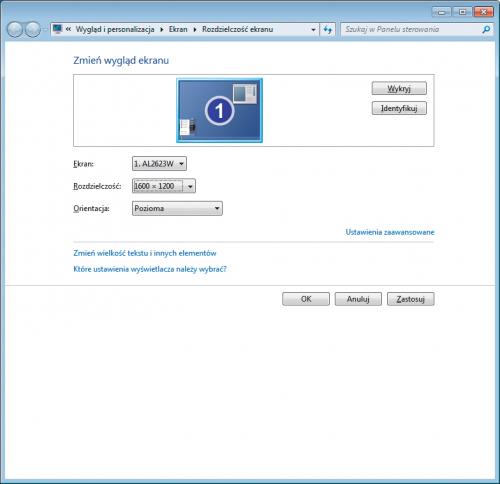

Jeżeli widzisz w tym miejscu niepoprawne ustawienie, kliknij strzałkę i z rozwijanej listy wybierz rozdzielczość natywną, która dla ułatwienia oznaczona jest jako zalecana, np. 1920x1200. Kliknij OK, by zapisać zmiany.